文章详情页
win11cpu不支持解决方法
浏览:176日期:2023-01-25 16:53:55
升级系统的时候最容易出现的就是CPU不支持的提示,让很多的用户都止步升级在win11系统中也有同样的问题,下面就给你们带来了win11cpu不支持解决方法,快来了解一下帮助你们进行解决。
win11cpu不支持怎么办:1、最方便的解决方法就是选择更换CPU或者不升级win11系统坚持使用win10。
2、可以看到win11系统最低的处理器需求为:1GHZ或者更快且支持64位的处理器。
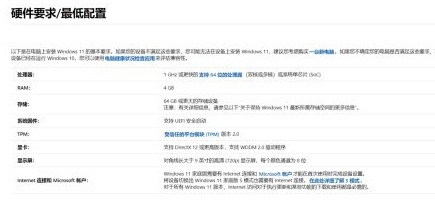
3、只要满足了最低的配置需求就可以让你进行升级了。
4、其实很多不满足cpu要求的用户也是会收到更新推送需求的,大家可以耐心的等待一下。
5、还有就是进入bios设置,依次点击“OC(超频)→CPU features(处理器属性)→Eexecute disable bit(执行禁用位)”,
最后将其设置为“Enabled(启用)”即可。
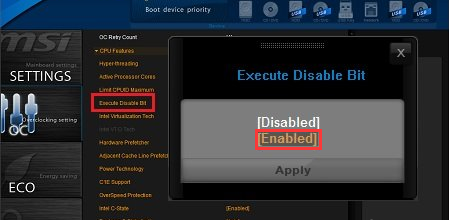
相关文章:win11安装不了解决教程 | win11常见问题汇总
以上就是win11cpu不支持解决方法,可以无视cpu不支持后续也会受到推送的~想知道更多相关教程还可以收藏好吧啦网。
以上就是win11cpu不支持解决方法的全部内容,望能这篇win11cpu不支持解决方法可以帮助您解决问题,能够解决大家的实际问题是好吧啦网一直努力的方向和目标。
上一条:windows11安装时间详细介绍下一条:win11毛玻璃开启教程
相关文章:
排行榜

 网公网安备
网公网安备